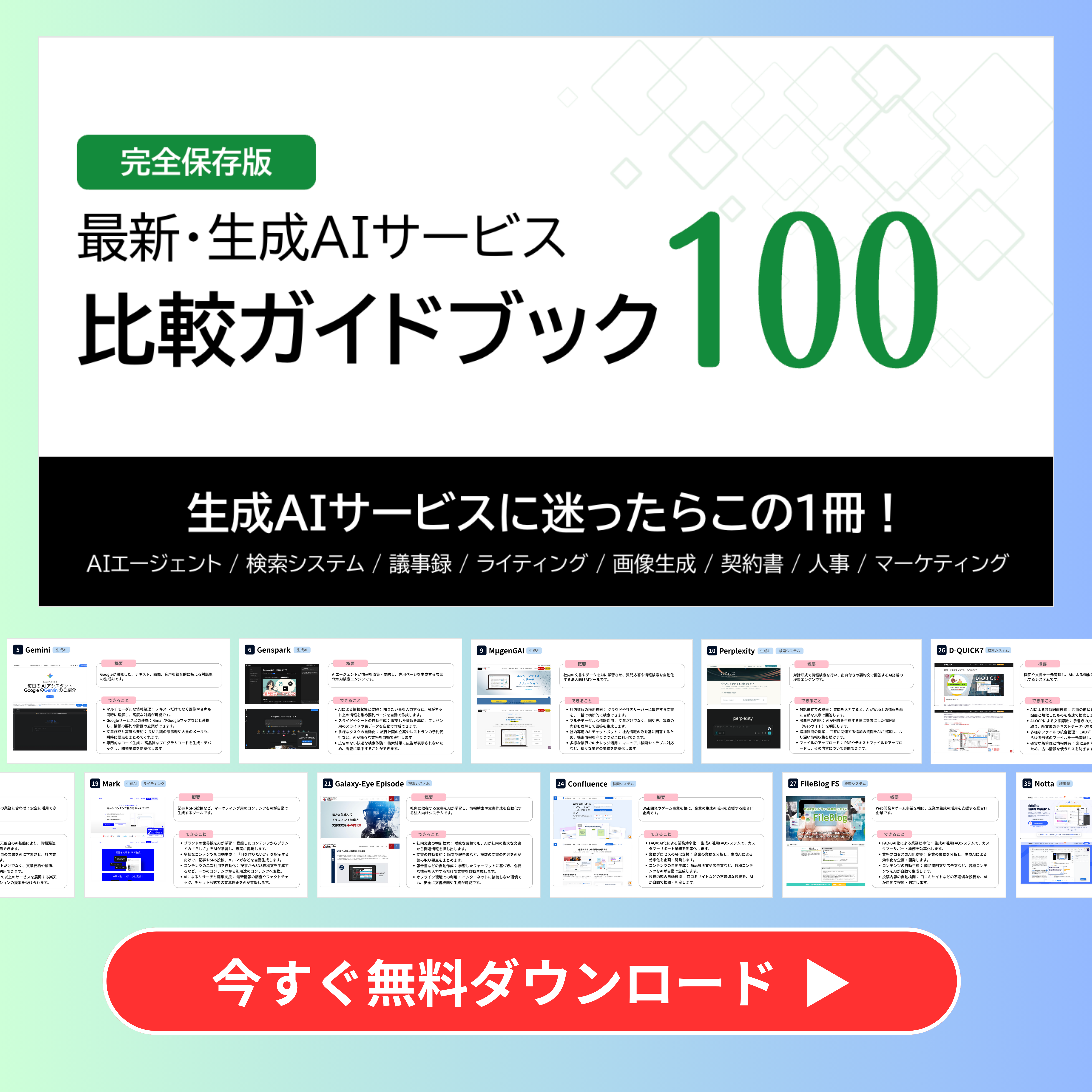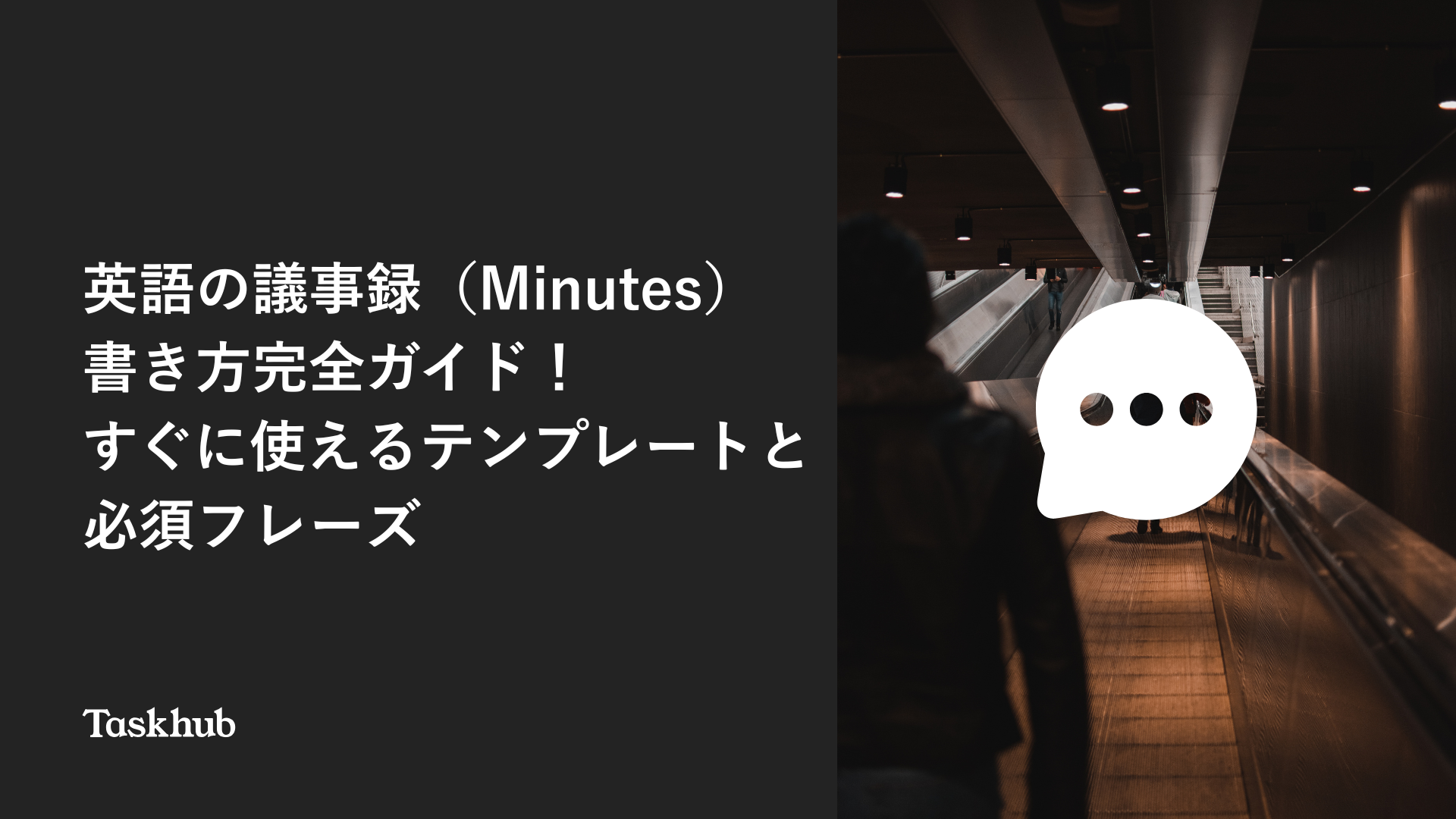「Googleツールで議事録を自動作成できるらしいけど、具体的にどうやるの?」
「Google Meetの文字起こしを使ってみたけど、精度が低くて使い物にならない…。」
こういった悩みを持っている方もいるのではないでしょうか?
本記事では、Googleの各種ツールを活用して議事録作成を自動化する具体的な4つの方法と、AI(Gemini)を使った活用事例、そして文字起こしの精度を格段に上げるためのコツについて解説しました。
Googleドキュメントの無料機能から、Google Workspaceの有料機能、最新AIのGemini活用法まで、幅広くご紹介します。
きっと役に立つと思いますので、ぜひ最後までご覧ください。
Googleツールで議事録を自動作成する4つの方法
まずは、Googleのサービスを使って議事録を自動作成するための、主な4つの方法を紹介します。
- Googleドキュメント (音声入力)
- Google Meet (文字起こし機能)
- Google Pixel (レコーダーアプリ)
- Gemini (Google AI Studio) の活用
これらの方法は、リアルタイムでの文字起こしや、録音データからの文字起こし、さらにはAIによる要約まで、目的や利用環境に応じて使い分けることが可能です。
それでは、1つずつ順に解説します。
1. Googleドキュメント (音声入力)
Googleドキュメントには、マイクからの音声をリアルタイムで文字起こしする「音声入力」機能が標準搭載されています。
これは無料で利用できる、最も手軽な議事録自動作成方法の一つです。
特別なソフトウェアをインストールする必要はなく、Google ChromeブラウザとGoogleアカウントがあればすぐに使えます。
会議の音声をPCのマイクで直接拾うか、後述するステレオミキサー機能を使ってPC内部の音声を認識させることで、発言内容が次々とドキュメントに記録されていきます。
もちろん、句読点の入力や改行も音声コマンドである程度操作可能です。
ただし、認識精度はマイクの性能や周囲の環境音に大きく左右されるため、クリアな音声を確保することが重要です。
会議が終了したら、誤字脱字の修正や、発言者の明記、要点の整理などを行う必要がありますが、ゼロからタイピングする手間を考えれば、作業時間を大幅に短縮できるでしょう。
こちらは、Googleの音声認識(ASR)技術のベンチマークに関するGoogle Researchのレポートです。ディクテーションタスクでの単語誤り率(WER)が4.1%であったことが示されています。合わせてご覧ください。 https://research.google/pubs/archive/46687.pdf
2. Google Meet (文字起こし機能)
Google Meetは、Googleが提供するWeb会議ツールです。
このGoogle Meetには、会議中の発言をリアルタイムで文字起こしし、議事録として保存する機能が備わっています。
以前は英語のみの対応でしたが、2025年現在、日本語にも対応が進んでいます。
会議の主催者が文字起こし機能を有効にすると、参加者の画面に字幕が表示されるだけでなく、会議終了後に文字起こしデータがGoogleドキュメントとして自動的に保存されます(有料プランの場合)。
これにより、会議をしながら議事録のドラフトが完成するという、非常に効率的な環境が実現します。
ただし、日本語の文字起こし機能やドキュメントへの自動保存は、主にGoogle Workspaceの有料プラン(Business Standard/Plus、Enterprise、Workspace Individualなど)で提供されています。
無料版のGoogleアカウントでも字幕表示(英語)は可能ですが、議事録として保存する機能は制限されているため注意が必要です。
3. Google Pixel (レコーダーアプリ)
もしGoogle Pixelスマートフォンをお持ちの場合、標準搭載されている「レコーダー」アプリが議事録作成に非常に強力なツールとなります。
Pixelのレコーダーアプリは、オフライン環境でも高精度な文字起こしが可能で、特に優れているのが「話者分離(話者ラベル)」機能です。
この機能により、複数の人が参加する会議でも、「スピーカー1」「スピーカー2」といった形で、誰が発言したかを自動的に識別してテキスト化してくれます。
議事録作成において「誰が言ったか」は非常に重要な要素であり、これを自動で分類してくれる点は大きなメリットです。
録音と文字起こしが完了したデータは、Googleドキュメントやテキストファイルとして簡単にエクスポートでき、PCでの編集作業にスムーズに移行できます。
Google Pixelユーザーであれば、追加費用なしでこの高機能を利用できるため、ぜひ活用したい方法です。
こちらは、Google Pixelのレコーダーアプリに搭載されているオンデバイス話者分離(Turn-to-Diarize)の技術的詳細について解説したGoogle Researchのブログ記事です。合わせてご覧ください。 https://research.google/blog/who-said-what-recorders-on-device-solution-for-labeling-speakers/
4. Gemini (Google AI Studio) の活用
Gemini(旧Bard)は、Googleが開発した高性能な生成AIです。
このGeminiを活用することで、文字起こしされたテキストデータを、洗練された議事録へと自動で清書・要約させることが可能です。
例えば、GoogleドキュメントやPixelレコーダーで作成した、生の文字起こしテキスト(いわゆる「ケバ取り」前の状態)をGeminiに貼り付け、「このテキストを議事録として清書し、要点をまとめてください」と指示するだけで、体裁の整った議事録を瞬時に生成してくれます。
さらに、開発者向けの「Google AI Studio」を利用すると、録音した音声ファイル(MP3, WAVなど)を直接アップロードし、文字起こしから議事録作成までをワンストップで実行することも可能です。
AI Studioは無料で利用できる範囲も広く、長時間の音声データ処理にも対応しているため、より本格的なAI活用を目指す方におすすめです。
こちらは、Gemini 1.5 Proがアポロ11号の402ページに及ぶ議事録(文字起こし)を分析するデモンストレーションを紹介したGoogleのブログ記事です。合わせてご覧ください。 https://blog.google/technology/ai/google-gemini-next-generation-model-february-2024/
Googleドキュメントで議事録を自動作成する方法
ここでは、最も手軽なGoogleドキュメントの音声入力機能を使って、議事録を自動作成する具体的な方法やコツを紹介します。
無料で今すぐにでも試せる方法です。
音声入力機能でリアルタイムに文字起こしする
Googleドキュメントでの音声入力は非常に簡単です。
まず、Google ChromeでGoogleドキュメントを開き、新規ドキュメントを作成します。
次に、上部メニューの「ツール」から「音声入力」を選択すると、マイクのアイコンが表示されます。
このマイクアイコンをクリックし、PCに接続されたマイクに向かって話しかけると、話した内容がリアルタイムでテキスト化されていきます。
対面の会議であれば、PCを会議テーブルの中央に置くだけで、ある程度の議事録が作成可能です。
「、」(とうてん)や「。」(くてん)、「改行」なども音声コマンドで入力できますが、精度は完璧ではないため、後で修正が必要です。
この機能は、あくまでリアルタイムの「下書き」を作成する手段として優秀です。
会議中に重要な発言があったタイミングで、手元のメモと併用するのが現実的な使い方でしょう。
PCの音声を認識させる方法 (ステレオミキサー)
Googleドキュメントの音声入力は、基本的にPCのマイクが拾った音を認識します。
しかし、Google MeetやZoomなどのWeb会議の音声を文字起こししたい場合、スピーカーから出た音をマイクが拾う形(いわゆる「スピーカーフォン状態」)になり、音質が劣化して認識精度が落ちてしまいます。
この問題を解決するのが「ステレオミキサー」機能です。
ステレオミキサーとは、PC内部で再生されている音(Web会議の相手の声など)を、そのままマイク入力として扱う仕組みです。
Windowsの場合、サウンド設定から「ステレオミキサー」を有効にし、Googleドキュメントの音声入力で使うマイクとしてステレオミキサーを選択します。
これにより、Web会議の音声をクリアなままGoogleドキュメントに直接入力でき、精度の高いリアルタイム文字起こしが可能になります。
ただし、自分の声は入力されなくなるため、別途録音するか、発言時だけ設定を切り替える工夫が必要です。
画像やPDFの文字を読み取って議事録化する
会議で配布された紙の資料や、画像として送られてきたアジェンダを議事録に含めたい場合、GoogleのOCR(光学文字認識)機能が役立ちます。
これはGoogleドキュメントの直接的な機能ではありませんが、Google Driveと連携することで実現可能です。
まず、紙の資料をスマートフォンなどで撮影し、画像(JPEG, PNG)またはPDFファイルとしてGoogle Driveにアップロードします。
次に、Drive上でそのファイルを右クリックし、「アプリで開く」から「Googleドキュメント」を選択します。
すると、Googleが自動で画像やPDF内の文字を解析し、編集可能なテキストとしてGoogleドキュメントに書き出してくれます。
レイアウトが崩れることはありますが、テキストデータさえ抽出できれば、コピー&ペーストして議事録の適切な箇所に貼り付けることができます。
これにより、会議資料の内容を議事録に転記する手間を大幅に削減できます。
Google Meetで議事録を自動作成する方法
Google Meetの文字起こし機能は、特にWeb会議が多いチームにとって、議事録作成の強力な味方となります。
ここでは、その具体的な使い方と利用条件を解説します。
標準の文字起こし機能の使い方
Google Meetで文字起こし機能を利用する手順はシンプルです。
会議の主催者(または権限を持つユーザー)が、会議画面の下部にあるアクティビティアイコン(△〇□のマーク)をクリックします。
その中に「文字起こし」というメニューがあれば、それを選択し「文字起こしを開始」ボタンを押します。
言語設定で「日本語」を選択できることを確認してください。
開始すると、会議参加者の画面右側に文字起こしパネルが表示され、リアルタイムで発言がテキスト化されていきます。
会議が終了すると、この文字起こしデータは主催者のGoogle Drive内の「Meet Recordings」フォルダに、Googleドキュメントとして自動的に保存されます(有料プランの場合)。
保存されたドキュメントには、発言者とタイムスタンプも記録されているため、後から内容を確認する際に非常に便利です。
利用できるエディション(プラン)
Google Meetの高度な議事録作成機能(日本語の文字起こし、Googleドキュメントへの自動保存)は、主にGoogle Workspaceの有料プランで提供されています。
2025年11月現在、以下のようなエディションで利用が可能です。
- Google Workspace Business Standard / Business Plus
- Google Workspace Enterprise Essentials / Enterprise Standard / Enterprise Plus
- Google Workspace for Education Plus
- Google Workspace Individual
無料の個人向けGoogleアカウントや、一部の旧プランでは、日本語の文字起こしに対応していなかったり、リアルタイムの字幕表示のみでドキュメントへの保存ができなかったりする場合があります。
自社が契約しているプランで日本語の議事録自動作成が可能か、事前にGoogle Workspaceの管理者に確認することをおすすめします。
便利な拡張機能の活用
もし利用中のプランがGoogle Meetの標準機能による日本語文字起こしに対応していない場合でも、サードパーティ製のChrome拡張機能を利用することで、議事録作成を自動化できる可能性があります。
例えば、AIを活用した文字起こしサービスが提供しているChrome拡張機能(例:「Notta」「tl;dv」など)をインストールすると、Google Meetの会議に参加するだけで、自動的に文字起こしや要約を行ってくれる場合があります。
これらのツールは、Google Meetの標準機能とは独立して動作し、独自のAIエンジンで高精度な文字起こしや話者分離を実現していることが多いです。
ただし、これらの拡張機能は別途サービスへの登録や、利用料金が発生する場合がほとんどです。
また、会議の音声を外部サービスに送信することになるため、自社のセキュリティポリシーを確認した上で導入を検討する必要があります。
Google Pixelのレコーダーアプリで議事録を作成する
Googleのスマートフォン「Pixel」シリーズに搭載されているレコーダーアプリは、議事録作成ツールとして非常に高い評価を受けています。
Pixelユーザーであれば、この機能を活用しない手はありません。
高精度な文字起こしと話者分離機能
Google Pixelのレコーダーアプリの最大の強みは、その文字起こしの精度の高さです。Googleの最新AI技術を活用し、多少のノイズやBGMがある環境でも、会話をクリアに認識してテキスト化します。
さらに、インターネット接続がないオフライン状態でも、この高精度な文字起こしが可能です。
そして、議事録作成において最も価値のある機能が「話者分離(話者ラベル)」です。
事前に話者の声を登録(学習)させる必要はなく、AIが会話中の声紋の違いを自動で認識し、「スピーカー1」「スピーカー2」のように発言者を区別して文字起こし結果に表示します。
後から「スピーカー1」を「Aさん」、「スピーカー2」を「Bさん」と名前変更するだけで、誰が何を発言したかが明確な議事録が完成します。
録音データとテキストは完全に同期しており、テキストの特定の部分をタップすれば、その発言の音声箇所をピンポイントで再生・確認することも可能です。
作成された文字起こしデータは、テキストファイルやGoogleドキュメントとして簡単に共有できます。
【AI活用】Gemini (Google AI Studio) で議事録を自動作成する手順
文字起こしが完了したら、次はAI(Gemini)の出番です。
生のテキストデータを、分かりやすい議事録に「清書」「要約」させる手順を解説します。
手順1. 録音データや文字起こしテキストを用意する
Geminiに議事録作成を依頼するには、まず元となるデータが必要です。
方法は大きく分けて2つあります。
一つ目は、GoogleドキュメントやPixelレコーダー、その他の文字起こしツールで作成した「テキストデータ」を用意する方法です。
このテキストをコピーし、Web版のGemini(gemini.google.com)のチャット画面に貼り付けます。
二つ目は、Google AI Studio(aistudio.google.com)を利用する方法です。
こちらは開発者向けツールですが、Googleアカウントがあれば無料で利用できます。
AI Studioでは、テキストだけでなく、MP3やWAVなどの「音声ファイル」を直接アップロードすることが可能です。
ファイルをアップロードすると、AI Studioが自動で音声を文字起こしし、その後の要約や清書の準備が整います。
手順2. Geminiに議事録の作成を指示するプロンプト(例文)
元となるデータ(テキストまたは音声ファイル)をGeminiに読み込ませたら、次は「プロンプト」と呼ばれる指示文を送ります。
議事録の清書を依頼する際のプロンプト例は以下の通りです。
以下の文字起こしテキストを、ビジネス用の議事録として清書してください。
#目的
会議の内容を正確に把握し、決定事項と担当タスクを明確にすること。
#指示
- 発言の「えー」「あのー」などのフィラー(不要な言葉)を削除してください。
- 誤字脱字を修正し、文法的に正しい日本語に直してください。
- 会話形式ではなく、発言内容を要約した箇条書き形式でまとめてください。
- 発言者(Aさん、Bさん)が分かる場合は、明記してください。
#文字起こしテキスト
(ここにテキストを貼り付ける)
このように、ただ「清書して」と頼むのではなく、目的や具体的な指示を明確に伝えることが、AIの精度を上げるコツです。
こちらはGeminiのおすすめプロンプト集をまとめた記事です。合わせてご覧ください。
手順3. 要約やタスク抽出を指示するプロンプト(例文)
議事録の清書が完了したら、さらにGeminiに指示を追加して、要約やタスク(ToDo)の抽出を行わせることができます。
先ほど作成した議事録を基に、以下の情報を抽出してください。
- 会議のサマリー(300文字程度):この会議の最も重要な結論やトピックを簡潔にまとめてください。
- 決定事項:会議で正式に決定された事項を箇条書きでリストアップしてください。
- ToDoリスト(担当者と期限):「誰が」「何を」「いつまでに」行う必要があるかを、以下の形式で抜き出してください。
- [タスク内容] – [担当者] – [期限]
- 懸念事項・次の課題:会議中に議論されたが結論が出なかった点や、次回までに検討が必要な事項をリストアップしてください。
このようにプロンプトを段階的に送ることで、AIはより正確にタスクを処理できます。
手順4. 出力結果の確認と編集
Geminiをはじめとする生成AIは非常に強力ですが、その出力が100%正確であるとは限りません。特に、固有名詞(人名、サービス名)の聞き間違いや、文脈の微妙なニュアンスの取り違えは、どうしても発生する可能性があります。
AIが生成した議事録は、必ず人間の目で最終チェックを行う必要があります。
特に「決定事項」や「ToDoリスト」は、内容に誤りがあると重大なトラブルにつながる可能性があります。
AIを「完璧な議事録作成者」としてではなく、「非常に優秀な下書きアシスタント」として捉え、最後の仕上げは人間が行うという意識が重要です。
このひと手間を惜しまないことが、AIを活用した議事録作成の品質を担保する鍵となります。
議事録の精度を格段に上げるためのコツ
GoogleツールやAIを使って議事録を自動作成する際、その精度は「元のデータの品質」に大きく依存します。
ここでは、より正確な議事録を作成するための3つのコツを紹介します。
クリアな音声環境を整える(ノイズを減らす)
AIによる音声認識の最大の敵は「ノイズ」と「音声の重複」です。文字起こしの精度を上げるためには、まず第一に、AIが聞き取りやすいクリアな音声を録音することが最も重要です。
対面会議の場合は、PCの内蔵マイクではなく、全方位をクリアに集音できる「外付けの会議用マイクスピーカー」の使用を強く推奨します。
また、発言する際はマイクに近づき、ハッキリとした声で話すことを心がけましょう。
Web会議の場合は、参加者全員がイヤホンマイクを使用し、周囲の雑音(キーボードの打鍵音、エアコンの音、カフェのBGMなど)が入らないように配慮することが重要です。
一人がスピーカーフォンで参加し、そこからハウリングやエコーが発生すると、AIは正しく音声を認識できなくなります。
こちらは、AI文字起こしの精度(WER)に関する体系的なレビューを掲載したPMC(米国国立衛生研究所)の記事です。精度は管理された環境の0.087%から、複数話者のシナリオでは50%超まで変動することを示しています。合わせてご覧ください。 https://pmc.ncbi.nlm.nih.gov/articles/PMC12220090/
AI(Gemini)への指示(プロンプト)を具体的にする
Geminiなどの生成AIに議事録の要約や清書を依頼する際は、指示(プロンプト)の具体性が仕上がりの質を左右します。「いい感じにまとめて」といった曖昧な指示では、AIも一般的な回答しかできません。
前述の例文のように、「フィラー(えー、あのー)は削除する」「箇条書きでまとめる」「決定事項とToDoを抽出する」といった具体的な作業内容を指示することが重要です。
また、「あなたは優秀なビジネスアシスタントです」のようにAIに役割(ロール)を与えることや、「この会議の目的は〜です」と前提となるコンテキスト(文脈)を共有することも、AIが意図を汲み取りやすくなるための有効なテクニックです。
こちらは、複雑な推論タスクにおいて、「Chain-of-Thought (CoT)」プロンプティングがLLMの能力を大幅に向上させることを示した研究論文です。合わせてご覧ください。 https://arxiv.org/abs/2201.11903
議事録のフォーマットを明確に指定する
AIに議事録の清書を依頼する際は、どのようなフォーマット(形式)で出力してほしいかを明確に指定することが重要です。
例えば、以下のように出力形式のテンプレートをプロンプトに含めます。
以下のテンプレートに従って、議事録を作成してください。
会議名:
日時:
場所:
参加者:
1. 議題
- (議題1)
2. 決定事項
- (決定事項1)
3. ToDo(宿題)
- (タスク) – (担当者) – (期限)
4. 主な議論内容
- (発言者):(発言要約)
5. その他・懸念事項
- (懸念事項)
このようにフォーマットを指定することで、AIは文字起こしテキストの中から必要な情報を抜き出し、指定された項目に沿って整理してくれます。
これにより、手作業での整形の手間が大幅に削減されます。
Googleツールで議事録を自動作成するメリット
Googleの各種ツールを活用して議事録作成を自動化することには、多くのメリットがあります。
ここでは、主な4つの利点を挙げます。
会議後の作業工数を大幅に削減できる
最大のメリットは、議事録作成にかかる時間と労力を劇的に削減できることです。
従来、会議の録音データを最初から最後まで聞き直し、タイピングで議事録を作成する作業には、会議時間と同等か、それ以上の時間がかかっていました。
Googleのツールを使えば、リアルタイムでの文字起こしやAIによる自動要約が、この作業の大部分を代替してくれます。
担当者は、AIが作成したドラフトの最終確認と修正に集中すればよいため、他のより生産的な業務に時間を使うことができます。
こちらは、生成AIの使用が労働者の生産性を平均33%向上させると推定したセントルイス連邦準備銀行(St. Louis Fed)の経済レポートです。合わせてご覧ください。 https://www.stlouisfed.org/on-the-economy/2025/feb/impact-generative-ai-work-productivity
リアルタイムでの共同編集と情報共有が可能
GoogleドキュメントやGoogle Meetの文字起こし機能は、リアルタイムでの情報共有に優れています。会議中に文字起こしされた内容は、Googleドキュメントとして即座に共有可能です。
会議に参加できなかったメンバーも、会議終了直後にドキュメントにアクセスすれば、議論の経過や決定事項を迅速にキャッチアップできます。
また、ドキュメント上でコメント機能を使えば、議事録の内容についてすぐにフィードバックを求めたり、認識の齟齬(そご)を確認したりすることも可能です。
このように、情報の透明性と共有スピードが向上することは、プロジェクト推進において大きな強みとなります。
クラウド上で安全にデータを保管できる
GoogleドキュメントやGoogle Driveは、堅牢なセキュリティに守られたクラウドストレージです。作成された議事録データは自動的にクラウドに保存されるため、ローカルPCの故障によるデータ紛失のリスクがありません。
また、Google Workspaceの高度な管理機能により、ファイルごとに詳細なアクセス権限(閲覧のみ、コメント可、編集可など)を設定できます。
これにより、機密情報を含む議事録であっても、必要なメンバーだけに安全に共有することが可能です。
「あの議事録、どこに保存したっけ?」といった問題がなくなり、過去の議事録もGoogle Driveの強力な検索機能で簡単に見つけ出すことができます。
多くの機能を無料で利用できる
Googleが提供するツールの多くは、無料で利用開始できる点も大きな魅力です。Googleドキュメントの音声入力機能や、Google AI Studioを使ったAIによる議事録作成は、Googleアカウントさえあれば誰でも無料で試すことができます。
まずはこれらの無料機能からスモールスタートし、議事録自動作成のメリットを実感した上で、必要に応じてGoogle Meetの高度な機能が使えるGoogle Workspaceの有料プランへのアップグレードを検討する、という段階的な導入が可能です。
初期投資を抑えながら、業務効率化の第一歩を踏み出せるのは、Googleツールならではのメリットと言えるでしょう。
Googleツールで議事録を自動作成する際の注意点
非常に便利なGoogleツールによる議事録の自動作成ですが、利用にあたってはいくつか注意すべき点があります。
導入後に「こんなはずではなかった」とならないよう、事前にリスクを理解しておきましょう。
音声認識の精度は100%ではない
最新のAI技術をもってしても、音声認識の精度は100%ではありません。特に、専門用語や固有名詞、同音異義語(例:「いがい」→「以外」「意外」)の認識ミスは起こりがちです。
また、早口、小声、複数の人が同時に話す、といった状況では、AIも正確に聞き取ることができません。
前述の通り、AIが作成した議事録はあくまで「下書き」であり、内容の正確性を担保するためには必ず人間の目による最終確認と修正作業が必要です。
「AIが作ったから大丈夫だろう」と鵜呑みにすると、誤った情報が共有されてしまう危険性があります。
機密情報や個人情報の取り扱いに注意する
議事録には、社外秘の情報、クライアントの非公開情報、個人のプライバシーに関わる内容が含まれることがよくあります。これらの情報を、サードパーティ製の拡張機能や、外部のAIサービスに安易に入力することは、情報漏洩のリスクを伴います。
Google Workspaceの標準機能(Google MeetやGemini for Workspace)であれば、入力されたデータがAIの学習に利用されないようセキュリティが確保されていますが、無料のWeb版GeminiやGoogle AI Studio、外部ツールを利用する場合は注意が必要です。
ツールの利用規約や、自社のセキュリティポリシーを必ず確認し、機密情報を扱う会議での利用可否を慎重に判断してください。
こちらは、Google Workspace版Gemini(Enterprise)において、顧客データがモデルのトレーニングや人的レビューに使用されないことを明記したGoogle Cloudの公式ホワイトペーパーです。合わせてご覧ください。 https://services.google.com/fh/files/misc/genai_privacy_google_cloud_202308.pdf
各ツールの機能制限や有料プランを確認する
Googleのサービスは、無料プランと有料プランで使える機能が明確に分かれています。例えば、Google Meetの日本語文字起こしとドキュメントへの自動保存機能は、主にGoogle Workspaceの有料プランで提供されています。
「無料で議事録が自動作成できると聞いたのに、自分の環境ではできない」という事態は、このプランの違いによるものである可能性が高いです。
また、無料のAIツール(Google AI Studioなど)では、一度に処理できる音声の時間やファイルのサイズに制限が設けられている場合があります。
自社が求める議事録作成のレベル(リアルタイム性、精度、保存機能など)と、利用可能なプランの機能を照らし合わせ、最適なツール選定を行うことが重要です。
Googleツールによる議事録自動作成の主な活用シーン
最後に、Googleツールを使った議事録自動作成が、具体的にどのようなビジネスシーンで役立つかを紹介します。
自社の状況と照らし合わせて、導入の参考にしてください。
定例ミーティングの内容共有
社内の部署やプロジェクトチームで行われる定例ミーティングは、議事録自動作成の最も典型的な活用シーンです。毎週・毎月発生する作業だからこそ、自動化による工数削減効果は大きくなります。
Google Meetで会議を行えば、議事録のドラフトが自動で作成され、会議終了後すぐにGoogleドキュメントで共有されます。
参加者は「決定事項」と「ToDo」をすぐに確認でき、欠席者も議論の流れを素早く把握できます。
議事録作成の担当者をローテーションさせる必要もなくなり、担当者の心理的負担も軽減されます。
クライアントとの打ち合わせ内容の記録
クライアントとの重要な打ち合わせ(商談、要件定義、進捗確認など)においても、議事録の自動作成は有効です。
打ち合わせ中は、相手の話に集中し、深い対話をすることが最も重要です。メモを取ることに必死になり、相手の表情やニュアンスを見逃してしまっては本末転倒です。
Google Meetの文字起こし機能や、Pixelのレコーダーアプリで会話を記録しておけば、後から正確な発言内容を確認できます。
ただし、クライアントとの会議を録音・文字起こしする場合は、必ず事前に相手の許可を得るのがビジネスマナーです。
「認識の齟齬を防ぐために、記録させていただきます」と一言断るようにしましょう。
ブレインストーミングのアイデア整理
新しい企画やアイデアを出し合うブレインストーミング(ブレスト)の場でも、文字起こし機能は役立ちます。ブレスト中は、議論を止めずに次々とアイデアを発散させることが求められます。
ホワイトボードに書き出す作業が追いつかなかったり、誰がどんな発言をしたか分からなくなったりしがちです。
Googleドキュメントの音声入力やレコーダーアプリで全ての議論を記録しておけば、会議後に「どんなキーワードが多く出ていたか」「どのアイデアが盛り上がったか」をテキストで客観的に振り返ることができます。
AI(Gemini)にテキストを読み込ませ、「議論をグルーピングして」「面白いアイデアを5つ抽出して」と指示すれば、アイデアの整理も効率的に行えます。
あなたの脳はサボってる?ChatGPTで「賢くなる人」と「思考停止する人」の決定的違い
ChatGPTを毎日使っているあなた、その使い方で本当に「賢く」なっていますか?実は、使い方を間違えると、私たちの脳はどんどん“怠け者”になってしまうかもしれません。マサチューセッツ工科大学(MIT)の衝撃的な研究がそれを裏付けています。しかし、ご安心ください。東京大学などのトップ研究機関では、ChatGPTを「最強の思考ツール」として使いこなし、能力を向上させる方法が実践されています。この記事では、「思考停止する人」と「賢くなる人」の分かれ道を、最新の研究結果と具体的なテクニックを交えながら、どこよりも分かりやすく解説します。
【警告】ChatGPTはあなたの「脳をサボらせる」かもしれない
「ChatGPTに任せれば、頭を使わなくて済む」——。もしそう思っていたら、少し危険なサインです。MITの研究によると、ChatGPTを使って文章を作った人は、自力で考えた人に比べて脳の活動が半分以下に低下することがわかりました。
これは、脳が考えることをAIに丸投げしてしまう「思考の外部委託」が起きている証拠です。この状態が続くと、次のようなリスクが考えられます。
- 深く考える力が衰える: AIの答えを鵜呑みにし、「本当にそうかな?」と疑う力が鈍る。
- 記憶が定着しなくなる: 楽して得た情報は、脳に残りづらい。
- アイデアが湧かなくなる: 脳が「省エネモード」に慣れてしまい、自ら発想する力が弱まる。
便利なツールに頼るうち、気づかぬ間に、本来持っていたはずの「考える力」が失われていく可能性があるのです。
引用元:
MITの研究者たちは、大規模言語モデル(LLM)が人間の認知プロセスに与える影響について調査しました。その結果、LLM支援のライティングタスクでは、人間の脳内の認知活動が大幅に低下することが示されました。(Shmidman, A., Sciacca, B., et al. “Does the use of large language models affect human cognition?” 2024年)
【実践】AIを「脳のジム」に変える東大式の使い方
では、「賢くなる人」はChatGPTをどう使っているのでしょうか?答えはシンプルです。彼らはAIを「答えを出す機械」ではなく、「思考を鍛えるパートナー」として利用しています。ここでは、誰でも今日から真似できる3つの「賢い」使い方をご紹介します。
使い方①:最強の「壁打ち相手」にする
自分の考えを深めるには、反論や別の視点が不可欠です。そこで、ChatGPTをあえて「反対意見を言うパートナー」に設定しましょう。
魔法のプロンプト例:
「(あなたの意見や企画)について、あなたが優秀なコンサルタントだったら、どんな弱点を指摘しますか?最も鋭い反論を3つ挙げてください。」
これにより、一人では気づけなかった思考の穴を発見し、より強固な論理を組み立てる力が鍛えられます。
使い方②:あえて「無知な生徒」として教える
自分が本当にテーマを理解しているか試したければ、誰かに説明してみるのが一番です。ChatGPTを「何も知らない生徒役」にして、あなたが先生になってみましょう。
魔法のプロンプト例:
「今から『(あなたが学びたいテーマ)』について説明します。あなたは専門知識のない高校生だと思って、私の説明で少しでも分かりにくい部分があったら、遠慮なく質問してください。」
AIからの素朴な質問に答えることで、自分の理解度の甘い部分が明確になり、知識が驚くほど整理されます。
使い方③:アイデアを無限に生み出す「触媒」にする
ゼロから「面白いアイデアを出して」と頼むのは、思考停止への第一歩です。そうではなく、自分のアイデアの“種”をAIに投げかけ、化学反応を起こさせるのです。
魔法のプロンプト例:
「『(テーマ)』について考えています。キーワードは『A』『B』『C』です。これらの要素を組み合わせて、今までにない斬新な企画の切り口を5つ提案してください。」
AIが提案した意外な組み合わせをヒントに、最終的なアイデアに磨きをかけるのはあなた自身です。これにより、発想力が刺激され、創造性が大きく向上します。
まとめ
企業は労働力不足や業務効率化の課題を抱える中で、生成AIの活用がDX推進や業務改善の切り札として注目されています。
しかし、実際には「どこから手を付ければいいかわからない」「社内にAIリテラシーを持つ人材がいない」といった理由で、導入のハードルが高いと感じる企業も少なくありません。
そこでおすすめしたいのが、Taskhub です。
Taskhubは日本初のアプリ型インターフェースを採用し、200種類以上の実用的なAIタスクをパッケージ化した生成AI活用プラットフォームです。
たとえば、メール作成や議事録作成、画像からの文字起こし、さらにレポート自動生成など、さまざまな業務を「アプリ」として選ぶだけで、誰でも直感的にAIを活用できます。
しかも、Azure OpenAI Serviceを基盤にしているため、データセキュリティが万全で、情報漏えいの心配もありません。
さらに、AIコンサルタントによる手厚い導入サポートがあるため、「何をどう使えばいいのかわからない」という初心者企業でも安心してスタートできます。
導入後すぐに効果を実感できる設計なので、複雑なプログラミングや高度なAI知識がなくても、すぐに業務効率化が図れる点が大きな魅力です。
まずは、Taskhubの活用事例や機能を詳しくまとめた【サービス概要資料】を無料でダウンロードしてください。
Taskhubで“最速の生成AI活用”を体験し、御社のDXを一気に加速させましょう。